
Антивирусная программа Касперского является одной из самых популярных программ для защиты компьютера от вирусов и других вредоносных программ. Однако, в некоторых случаях может возникнуть необходимость в полном удалении этого антивируса.
Причины, по которым пользователи могут захотеть удалить антивирус Касперского, могут быть разными. Например, это может быть несовместимость программы с другими установленными на компьютере приложениями или желание перейти на другой антивирусный софт. Чтобы полностью избавиться от антивируса Касперского, необходимо следовать определенной последовательности действий.
Во-первых, перед удалением программы необходимо отключить ее защиту. Для этого откройте программу Касперского на вашем компьютере и перейдите в настройки. В настройках найдите раздел, отвечающий за защиту компьютера и временно отключите все его функции.
Как только вы успешно отключили защиту антивируса Касперского, можно приступать к удалению программы. Для этого перейдите в панель управления вашей операционной системы и откройте раздел "Программы и компоненты" (на Windows) или "Приложения" (на Mac). В этом разделе вы должны найти антивирус Касперского и выбрать опцию "Удалить".
Не забудьте, что удаление антивируса Касперского может снизить уровень защиты вашего компьютера. Чтобы сохранить безопасность вашей системы после удаления программы, рекомендуется установить альтернативный антивирусный софт.
Итак, теперь вы знаете, как полностью удалить антивирус Касперского на Windows и Mac. Отключите его защиту, найдите программу в панели управления и выберите опцию "Удалить". После удаления рекомендуется установить альтернативный антивирусный софт, чтобы обеспечить безопасность вашего компьютера.
Как полностью удалить антивирус Касперского на Windows и Mac
Перед началом процедуры удаления рекомендуется сохранить все программы и файлы на компьютере, чтобы избежать потери данных.
Windows
1. Зайдите в меню "Пуск" и выберите пункт "Панель управления".
2. В открывшемся окне найдите раздел "Программы" и выберите "Удаление программ".
3. В списке программ найдите "Антивирус Касперского" и щелкните на нем правой кнопкой мыши.
4. Выберите пункт "Удалить" и следуйте инструкциям на экране для завершения процедуры.
Mac
1. Откройте папку "Программы" на вашем Mac.
2. Найдите программу "Антивирус Касперского" и перетащите ее в корзину.
3. Щелкните правой кнопкой мыши на корзине и выберите пункт "Очистить корзину".
4. В появившемся окне подтвердите действие, нажав кнопку "Очистить".
После выполнения этих шагов антивирус Касперского будет полностью удален с вашего компьютера или ноутбука. Возможно, вам также необходимо отключить программу антивируса перед удалением, если она запущена.
Важно отметить, что у каждой версии антивируса Касперского могут быть свои нюансы удаления, поэтому рекомендуется обращаться к документации или поддержке программы для получения дополнительной информации о процедуре удаления. Также рекомендуется использовать надежное программное обеспечение для защиты вашего компьютера после удаления антивируса Касперского.
Удаление антивируса Касперского на Windows
Как отключить антивирус Касперского
Перед тем, как удалить антивирус Касперского, необходимо отключить его работу на компьютере. Для этого выполните следующие шаги:
- Найдите иконку антивируса Касперского в системном трее (в правом нижнем углу экрана).
- Щелкните правой кнопкой мыши на иконке и выберите пункт "Отключить антивирус".
- В открывшемся окне подтвердите отключение антивируса, выбрав соответствующую опцию.
Как удалить антивирус Касперского
После отключения антивируса Касперского вы можете приступить к его полному удалению с компьютера. Для этого выполните следующие действия:
- Откройте меню "Панель управления" в операционной системе Windows.
- Выберите раздел "Программы" или "Программы и компоненты".
- Найдите в списке установленных программ антивирус Касперского.
- Щелкните правой кнопкой мыши на программе и выберите пункт "Удалить" или "Изменить/Удалить".
- Следуйте инструкциям деинсталлятора антивируса Касперского, чтобы полностью удалить программу с компьютера.
Важно: После удаления антивируса Касперского рекомендуется перезагрузить компьютер, чтобы завершить процесс удаления и очистить систему от остатков антивирусной программы.
Теперь вы знаете, как удалить антивирус Касперского на Windows. Следуйте описанным выше шагам, чтобы полностью избавиться от этой антивирусной программы на своем компьютере.
Удаление антивируса Касперского на Mac
Существует несколько методов удаления антивируса Касперского на Mac:
| Метод | Описание |
| 1 | Используйте деинсталлятор Касперского |
| 2 | Удалите программу вручную |
Чтобы полностью удалить антивирус Касперского на Mac, следуйте этим инструкциям:
1. Используйте деинсталлятор Касперского:
a) Откройте папку "Приложения" на вашем Mac.
b) Найдите и запустите программу "Kaspersky Security Uninstaller".
c) Следуйте инструкциям деинсталлятора для удаления антивирусного ПО Касперского с вашего Mac.
2. Удалите программу вручную:
a) Откройте папку "Приложения" на вашем Mac.
b) Найдите "Kaspersky Security" и перенесите его в корзину.
c) Перейдите в папку "Библиотека" на вашем Mac.
d) В папке "Библиотека" найдите и удалите все связанные с Касперским файлы и папки.
e) Очистите корзину, чтобы окончательно удалить антивирус Касперского с вашего Mac.
После выполнения всех этих шагов, антивирус Касперского будет полностью удален с вашего Mac. Теперь вы можете установить другой антивирус, или оставить вашу систему без антивирусной защиты, если это ваш выбор.
Как отключить антивирус Касперского
Как временно отключить антивирус Касперского
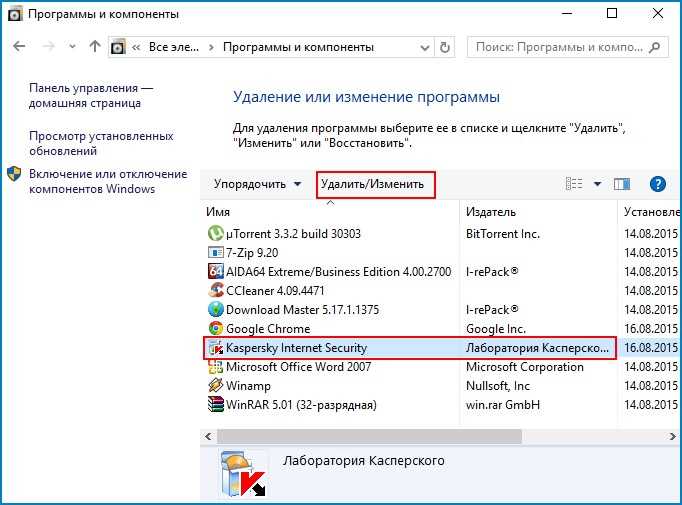
Если вам необходимо временно отключить антивирус Касперского, вы можете воспользоваться следующими шагами:
- Найдите иконку Касперского в системном трее на панели задач. Обычно она располагается в правом нижнем углу экрана.
- Щелкните правой кнопкой мыши по иконке Касперского и выберите "Пауза защиты" или "Временно отключить защиту".
- Выберите, на какой период времени вы хотите отключить антивирус (например, на 1 час, 2 часа, до перезагрузки компьютера и т.д.)
После выполнения этих шагов антивирус Касперского будет временно отключен, и вы сможете выполнять необходимые операции или установить программу, которую ранее блокировал антивирус.
Как полностью удалить антивирус Касперского
Если вы хотите полностью избавиться от антивируса Касперского и удалить его с вашего компьютера, следуйте этим инструкциям:
- Закройте все запущенные программы, включая антивирус Касперского.
- Найдите пункт "Установка и удаление программ" в панели управления вашей операционной системы.
- В списке программ найдите антивирус Касперского и выберите его.
- Нажмите кнопку "Удалить" или "Изменить/Удалить" и следуйте инструкциям на экране для выполнения удаления антивируса Касперского.
- После завершения процесса удаления перезагрузите компьютер, чтобы изменения вступили в силу.
После выполнения этих шагов антивирус Касперского будет полностью удален с вашего компьютера, и вы сможете установить и использовать другую антивирусную программу, если хотите.
Отключение антивируса Касперского на Windows
Как удалить антивирус Касперского на Windows?
Для удаления антивируса Касперского на Windows нужно открыть программу антивируса Касперского на компьютере и найти раздел "Настройки". В меню настроек найдите раздел "Дополнительно" и выберите "Система". Здесь найдите пункт "Самозащита" и снимите галочку напротив опции "Защищать программу от закрытия".
После этого закройте программу антивируса Касперского и откройте окно "Установка и удаление программ" в настройках Windows. В списке установленных программ найдите антивирус Касперского и выберите его. Нажмите кнопку "Удалить" и следуйте инструкциям на экране для удаления программы.
После завершения удаления антивируса Касперского рекомендуется перезагрузить компьютер, чтобы завершить процесс удаления полностью.
Теперь антивирус Касперского будет отключен на вашем компьютере. Если в дальнейшем вы решите снова установить антивирус Касперского, вам потребуется повторить процесс установки программы.
Отключение антивируса Касперского на Mac
Отключение антивируса Касперского:
1. Найдите иконку Антивируса Касперского в правом верхнем углу экрана (обычно это значок зеленого щита) и нажмите на нее.
2. В раскрывающемся меню выберите пункт "Отключить антивирус Касперского".
3. При необходимости введите пароль администратора, чтобы подтвердить отключение антивируса.
Удаление программы Касперского:
1. Откройте папку "Программы" на вашем компьютере.
2. Найдите программу Касперского в списке установленных приложений.
3. Перетащите значок программы в корзину, находящуюся в Dock. Или выделите программу и нажмите на клавиатуре сочетание клавиш Command + Delete.
4. Подтвердите удаление программы, щелкнув на кнопку "Удалить" в появившемся диалоговом окне.
5. При необходимости введите пароль администратора, чтобы завершить удаление программы.
Эти инструкции помогут вам отключить или полностью удалить антивирус Касперского на вашем Mac. Если вы в дальнейшем решите установить антивирус Касперского или любую другую программу, вы можете скачать ее с официального веб-сайта.
Как избавиться от антивируса Касперского
- Откройте меню Пуск в Windows или перейдите в папку Программы в Mac.
- Найдите папку Касперского в списке установленных программ и выполните щелчок правой кнопкой мыши.
- Выберите опцию "Удалить" (Windows) или перетащите папку в корзину (Mac).
- Подтвердите удаление программы и дождитесь завершения процесса.
После завершения этих шагов антивирус Касперского будет полностью удален с вашего компьютера. Если вы решите в будущем снова установить эту программу, просто загрузите ее с официального сайта Касперского.
Как удалить программу Касперского
Для начала, чтобы удалить программу Касперского, необходимо отключить антивирус. Для этого откройте главное окно программы и найдите раздел настроек. В этом разделе вы сможете найти опцию "Отключить антивирус". Нажмите на нее и подтвердите отключение антивируса.
После отключения антивируса, вы можете приступить к удалению программы Касперского. Для этого перейдите в раздел установки\удаления программ на компьютере или устройстве.
В списке установленных программ найдите антивирус Касперского. Когда вы найдете его, выделите программу и выберите опцию "Удалить" или "Избавиться от" из контекстного меню.
Следуйте инструкциям на экране, чтобы завершить процесс удаления программы Касперского. В этом процессе могут потребоваться административные права. Убедитесь, что у вас есть необходимые права доступа для удаления программы.
После завершения процесса удаления, перезагрузите компьютер или устройство, чтобы завершить удаление программы Касперского.
Теперь антивирус Касперского полностью удален с вашего компьютера или устройства. Вы можете установить другой антивирус или использовать альтернативные методы защиты от вредоносного программного обеспечения.
Видео:
Как удалить Касперского если он не удаляется полностью
Как удалить Касперского если он не удаляется полностью by Fan Streams 800 views 3 years ago 1 minute, 27 seconds
Вопрос-ответ:
Как полностью удалить антивирус Касперского на Windows?
Для полного удаления антивируса Касперского на Windows, следуйте следующим шагам: 1. Откройте Панель управления и найдите раздел "Программы и компоненты". 2. Найдите программу Касперского в списке установленных программ и щелкните правой кнопкой мыши по ней. 3. Выберите "Удалить" и следуйте инструкциям на экране. 4. После завершения процесса удаления перезагрузите компьютер для применения изменений. Теперь антивирус Касперского полностью удален с вашего компьютера.
Как отключить антивирус Касперского?
Чтобы временно отключить антивирус Касперского на Windows, выполните следующие действия: 1. Найдите значок антивируса Касперского в системном трее (обычно в правом нижнем углу экрана) и щелкните по нему правой кнопкой мыши. 2. В открывшемся контекстном меню выберите пункт "Пауза защиты". 3. Выберите время, на которое вы хотите отключить антивирус (например, 15 минут, 1 час, 2 часа и так далее). 4. Подтвердите свой выбор. Теперь антивирус Касперского будет отключен на заданное вами время.
Как удалить программу Касперского на Mac?
Чтобы полностью удалить программу Касперского на Mac, выполните следующие шаги: 1. Откройте Finder и перейдите в папку "Приложения". 2. Найдите программу Касперского в списке установленных приложений. 3. Щелкните правой кнопкой мыши по программе Касперского и выберите "Переместить в корзину". 4. Откройте корзину и свяжитесь с администратором вашего компьютера или следуйте инструкции на экране для подтверждения удаления программы. 5. После завершения процесса удаления очистите корзину. Теперь программа Касперского полностью удалена с вашего Mac.




































